|
On commence
1. Ouvrir une image de 995 x645 pixels t-Tansparente
2. Styles et Textures – Avant plan couleur No #ffffff et en arrière
plan #000000
3. Préparer un dégradé halo - Configuré comme ceci (ou
prendre premier plan arrière plan de corel 06-029)
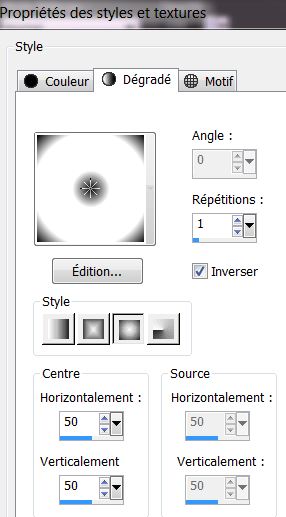 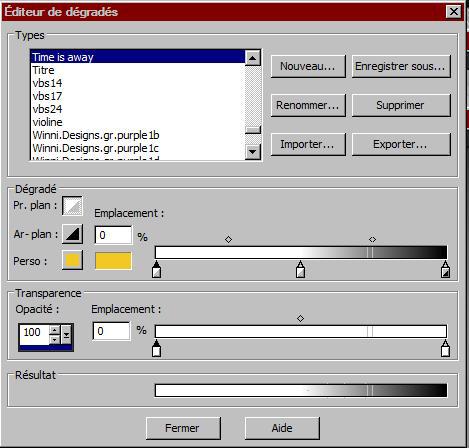
4.Pot de peinture - Remplir
le calque du
dégradé
5. Effets - Effets Artistiques - Contours- Noir
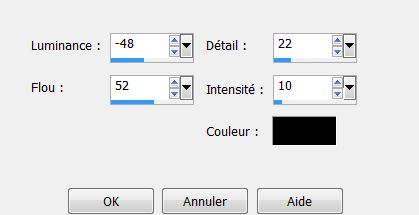
6. Calques
- dupliquer
7. Effets - Modules externes - Filters Unlimited 2.0 - CPKDesigns- Flex Emboss
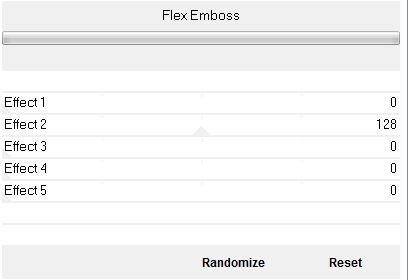
8. Effets- Modules externes -Transparency- Eliminate Black
9.
Calques - Dupliquer
10. Effets - Effets d'image - Mosaïques sans jointures
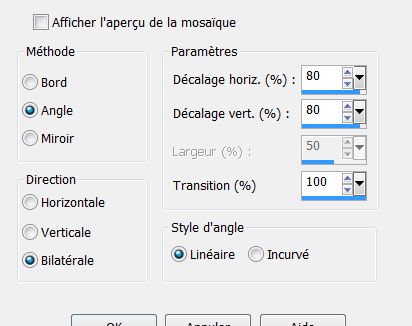
11.Calque - Fusionner le calque du dessous
12. Réglage - Douceur – Flou artistique
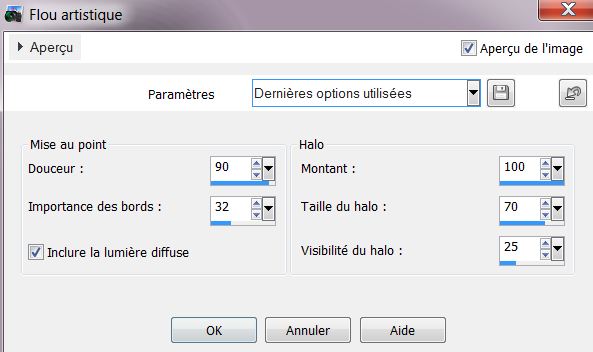
13. Calques - Dupliquer
14. Effets – Modules externes – Mura’s Meister –
Perspective Tiling
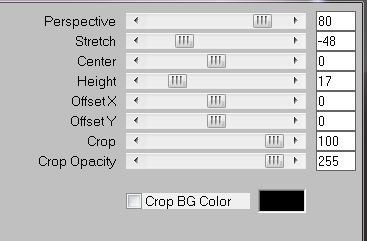
15. Effets - Effets de Distorsion – Bombage
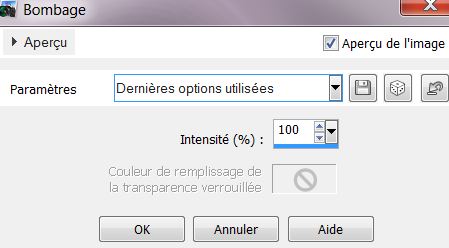
16. Réglage - Netteté - Netteté Passe haut
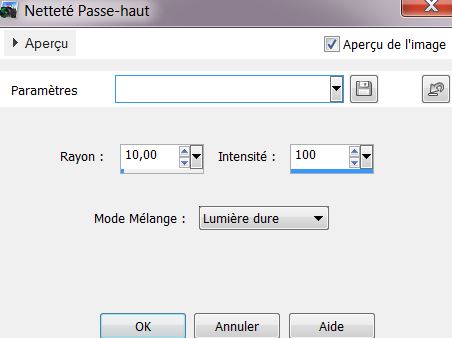
17. Activer le tube ''logane_2mistedarbre2012'' - Editer
copier - Editer coller comme nouveau calque
- Outil sélection (K) et l'agencer
comme ceci

18. Effets – Effets de bords – Accentuer Davantage
19. Se placer sur le calque du bas le raster 1
20. Sélection personnalisée
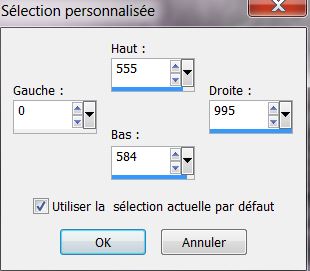
21. Sélections - Transformer la sélection en calque
22. Effets- Effets 3 D – Ombre portée 0/15/100/30 en noir
23. Effets -Modules externes - AP[Lines] Lines -
Silverlining
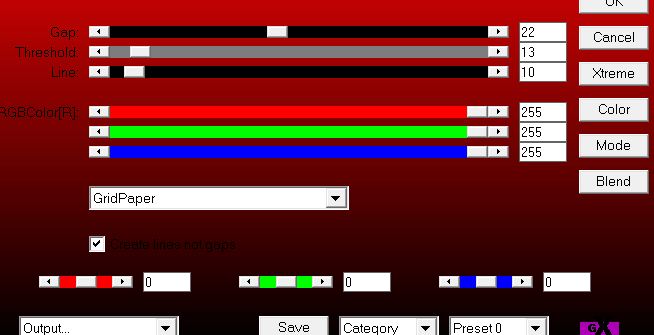
24. Sélections - Désélectionner
25. Effets de Distorsion - Ondulation

26. Se
placer en haut de la palette des calques
27. Ouvrir le tube ''woman_746_tubed_by_thafs
''
- Image redimensionner à 60% /
- Image miroir
- Editer copier - Editer coller
à
droite comme nouveau calque
28. Descendre
son opacité à 87
29. Se
placer sur le calque raster 1
30. Ouvrir
le tube ''renee_experience_glaciale_image_1'' - Editer coller
comme nouveau calque
31. Effets d'image - Décalage H = 0 et V =
- 255
32. Se
replacer en haut de la palette des calques
33. Ouvrir le tube' 'logane_misted1femme_15mars2013'' -
Editer copier - Editer coller comme nouveau calque
34. Bien
le placer voir terminé
- vous en êtes là
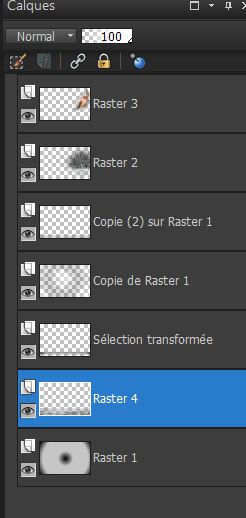
35. Ouvrir
le pinceau stalactite dans votre Psp
- Fichiers - Exporter en pinceau personnalisé
- Le
nommer ''stalactite''
36. Ouvrir votre outil pinceau aller chercher
''stalactite'' et le
configuré le comme ceci

37. Styles et Textures – Avant plan mettre la couleur blanche
38. Calques
- Ajouter un nouveau calque
- Appliquer
le pinceau en haut du travail de gauche a droite/a votre
goût

* par facilité ajouter chaque fois un nouveau calque
pour chaque coup de pinceau vous les déplacerez/modifierez
opacité et
ensuite les fusionnerez pour avoir un bel effet a votre
goût*
- Sur
ce calque avec effet pinceau terminé (fusionné
si vous avez utilisé plusieurs calques pour appliquer
les pinceaux)
39. Effets - Effets 3 D - Ombre portée
0/8/85/40 en noir
40. Editer copier - Editer coller comme nouveau calque ''renee_experience_glaciale_image_2''
- Placer voir terminé
- Vous
placer sur le calque de la femme
41. Avec
votre outil lasso - Type: Point a point - Sélectionner une
partie de son corps comme ceci

42. Calques
- Ajouter un nouveau calque
43. Avec
la couleur blanche et votre pot de peinture configuré
opacité à 35 /
Remplir
la sélection
44. Effets - Effets de
textures - Mosaïque de verre
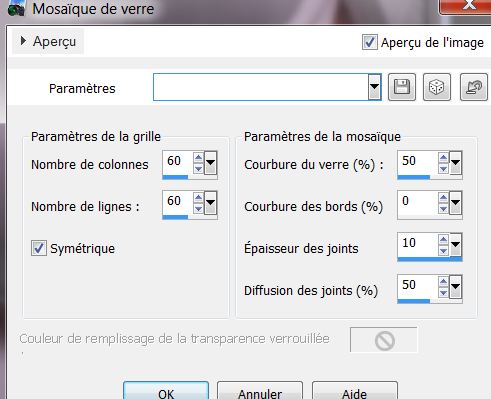
45. Sélections - désélectionner
46. Calques - dupliquer
- Calques - Fusionner le calque du
dessous
- Refaire - Calques
fusionner avec le calque du dessous(pour avoir 1 seul
calque des 2 effets et du calque de la femme)
47. Editer copier - Editer coller comme nouveau calque ''renee_experience_glaciale_image_3
- placer comme ceci

* dans vos outils vous avez un pinceau
à maculer si vous désirez
ajuster vous pouvez vous en servir *
48. Calques
- Ajouter un nouveau calque
49. Styles et Textures – Avant plan couleur No #dae3f8
50. Activer Outil
Sélection (S) - Forme = Ellipse et tracer une sélection comme ceci
 
51. Pot de peinture - Remplir la selection de la couleur #dae3f8
52. Sélections - Désélectionner
53. Effets- Effets
3D - Ombre portée 0/8/85/40 en noir
54. Coller
le tube ''renee_experience_glaciale_image_4 en place
55. Coller
le tube ''renee_experience_glaciale_image_5 en place
56. Coller
le tube ''renee_experience_glaciale_image_6 en place
57. Ouvrir le tube ''logane_mistedarbre2012''
- Editer copier - Editer coller comme
nouveau calque
- Placer dans le coin gauche en bas du travail
58. Coller
le tube ''renee_experience_glaciale_image_7 en place
dans le coin gauche en bas du travail
59. Ouvrir le tube ''Yoka-DrawnArt-Hand''
- Sélectionner oiseau au lasso
- Editer copier - Editer
coller comme nouveau calque
60. Image
- Miroir
- Image redimensionner à 60% tous calques décochés
et bien le placer
- Tout
est bien en place
61. Calques
fusionner tous
62. Image
ajouter des bordures de 2 pixels en noir
63. Image
ajouter des bordures de 25 pixels en #b1b1b1
64. Image ajouter des bordures de 2 pixels en noir
65. Avec
la baguette magique - Sélectionner la bordure de 25 pixels
66. Effets - Modules externes - Filters Unlimited 2.0 - Filter Factory U - Sine Blobs 4
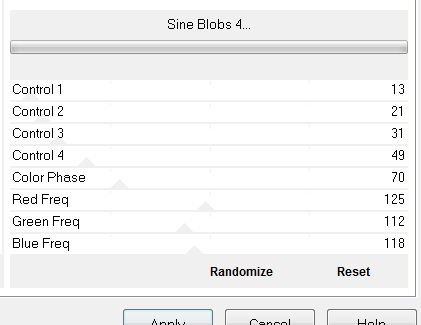
67. Coller
le tube du titre ou écrire le titre a votre goût
C'est terminé -Merci
Renée
le 21/03/2013
* |